Az iPhone sorozatszáma vagy az IMEI ugyanúgy, mint az iPhone személyi igazolványának száma, amely egyedi és nélkülözhetetlen az iPhone számára.
Az iPhone sorozatszámával elküldheti az iPhone-t az Apple-nek javítás céljából, vásárolhatja az iPhone-t, vagy felhasználhatja az IMEI-t készlet- vagy biztosítási nyilvántartásként. Lehet, hogy nem ismeri jól az iPhone sorozatszámát, de nem tagadhatja meg.
A cikkben megtalálható a 6 végső megoldás az iPhone sorozatszámának megszerzéséhez. Valójában a megoldások nemcsak az iPhone-ra vonatkoznak, hanem a hasonló megoldásokat is használhatják az iPadre és más iOS-eszközökre. Most a cikkből kaphat részletes információkat.
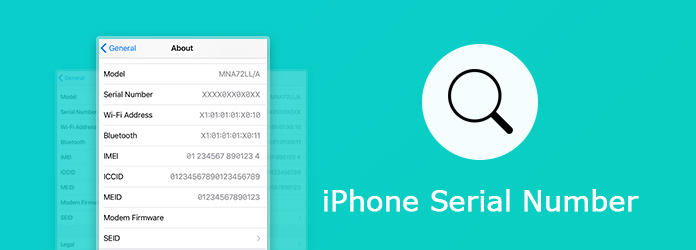
Ha meg akarja találni az iPhone sorozatszámát, akkor bekapcsolhatja az iPhone készüléket az információk beszerzéséhez. Itt található az iPhone, IMEI, MEID vagy ICCID sorozatszáma megtalálásának részletes ismertetője. Csak nézze meg az alábbi információkat.
1 lépés Indítsa el az iPhone kezdőképernyőjét. Kattintson a "Beállítás" ikonra, érintse meg az "Általános" lehetőséget, lépjen az "Névjegy" opcióra, hogy hozzáférjen az iPhone-jával kapcsolatos tények és számok átfogó listájához.
2 lépés Az alábbiakban található „iPhone”, „Modell”, „Sorozatszám”, „Wi-Fi cím”, „Bluetooth”, „IMEI”, „ICCID”, „MEID” és „Modern firmware” információt az About oldalról találhatja meg. iPhone.
3 lépés Ha az iPhone sorozatszámát kell használnia, akkor érintse meg és tartsa lenyomva a számot, hogy e-mailbe vagy notebookba másolja. Az iPhone sorozatszáma felhasználható az iPhone előkészítéséhez.
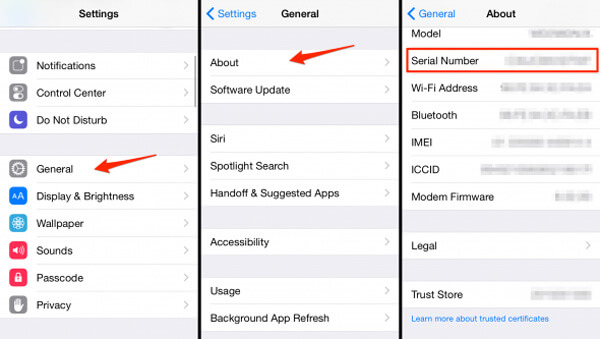
Ezenkívül az iPhone sorozatszámához a következő helyről is hozzáférhet. Az információkat az alábbi táblázat szerint keresse meg.
| Hol található az iPhone sorozatszáma | IOS-eszközök típusai |
|---|---|
| Keresse meg az IMEI / MEID fájlt a SIM-tálcán | iPhone X / 8/8 Plus / 7/7 Plus / 6s / 6s Plus / 3G / 3GS / 4 (GSM modell) / 4s |
| Keresse meg az IMEI / MEID hátulját | iPhone 6/6 Plus / iPhone SE / iPhone 5s / 5c / 5 |
| Keresse meg az IMEI / MEID hátulját | Az iPad, az iPad Pro vagy az iPod Touch összes verziója |
Szerezze be az iPhone sorozatszámát a következővel: iTunes a számítógépen egy másik megközelítés. A Windows számítógép használatakor először le kell töltenie az iTunes legújabb verzióját. Ez egy módszer lehet az iPhone sorozatszámának ellenőrzésére, ha használt iPhone-t vásárolt.
1 lépés Csatlakoztassa az iPhone-ot a számítógéphez
Csatlakoztassa az iPhone készüléket a számítógéphez az eredeti 30 tűs USB-kábellel, általában az iTunes automatikusan elindul. Ha nem, akkor manuálisan elindíthatja az iTunes alkalmazást a számítógépén.
2 lépés Válassza ki iPhone-ját az iTunes alkalmazásból
Miután megtalálta az eszközt az iTunesból, rákattinthat az "Összegzés" fülre, hogy megkeresse az iPhone sorozatszámát és az egyéb információkat ennek megfelelően.
3 lépés Keresse meg iPhone sorozatszámát
Az információ másolásához kattintson a sorozatszámra. Ha be szeretné illeszteni ezeket az információkat az Apple regisztrációs vagy támogatási űrlapjaiba, válassza a Szerkesztés lehetőséget.
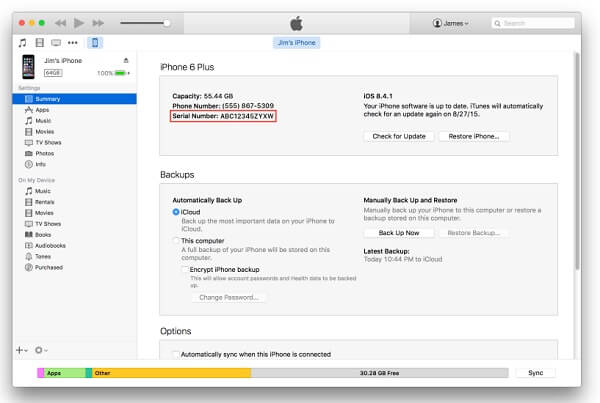
A FoneTrans kiváló iOS-átvitel, amely lehetővé teszi az iPhone adatok egyetlen kattintással történő továbbítását. Ezen felül megnézheti a multimédiás fájlokat, például fényképeket, videókat, SMS-t és még sok más. Természetesen az iPhone sorozatszámát a programon belül is ellenőrizheti.
1 lépés Töltse le és telepítse a FoneTrans programot
Letöltés FoneTrans A hivatalos webhelyről a számítógépre telepítheti a programot a követelményeknek megfelelően.
2 lépés Csatlakoztassa az iPhone készüléket a számítógéphez
A program elindítása után csatlakoztathatja az iPhone készüléket és más eszközöket a számítógéphez egy Lightning vagy 30 tűs USB-kábellel.
3 lépés Keresse meg az iPhone sorozatszámát
Futtassa a FoneTrans szoftvert, és az iPhone sorozatszámát, amely az alábbiakban megjelenik a szoftver felületén.
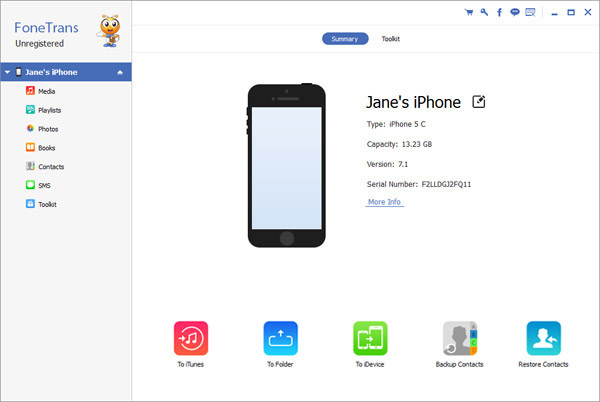
Mi a teendő, ha még mindig nem használja az iPhone-t? Ha nincs esélye az előző módszer alkalmazására, akkor ez a megközelítés minden iPhone számára megfelelő. Természetesen meg kell őriznie az eszköz nyugtáját.
Amikor megvásárolta az iPhone-ját, igazolást vagy igazolást kell kapnia. A legtöbb kiskereskedő által az ügyfeleknek kapott bevételek ugyanazok, tehát a szám megtalálása egyszerű.
A nyugtán keresse meg a sort, amely tartalmazza a vásárolt cikk leírását. Az ár általában a nyugta azonos sorában található. Vagy ugyanazon a soron, vagy közvetlenül alatta, látnia kell a "Sorozatszámot" vagy a "Ser. Sz." a számokkal közvetlenül utána, és éppen amire szükséged van, az iPhone sorozatszáma.
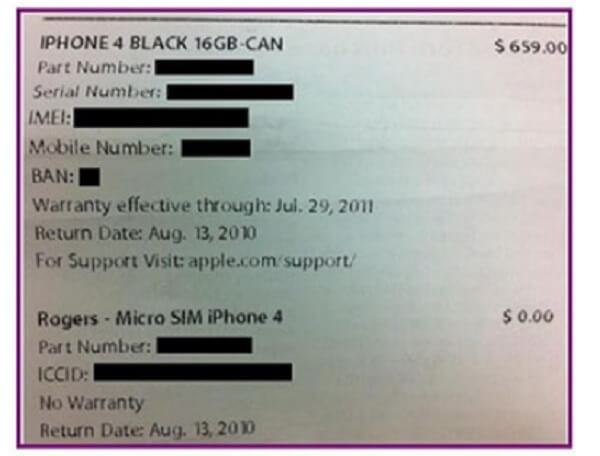
Ha eldobja az eredeti kiskereskedelmi dobozt, az iPhone sorozatszámát a csomagoláson is megtalálhatja. Amíg megtartja a csomagot, akkor megkaphatja az iPhone sorozatszámát, még akkor is, ha a telefon nincs a kezedben. Minden iPhone dobozban matrica található, amely a sorozatszámmal kapcsolatos információkat tartalmazza.
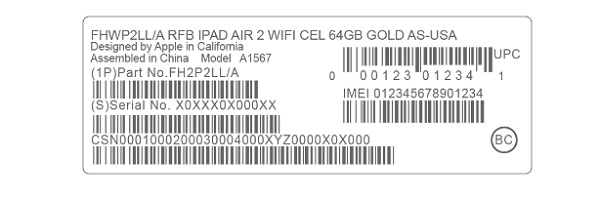
Lehet hogy kell: Hogyan lehet megtalálni az iCloud fiókot az IMEI segítségével
IPhone vásárlásakor általában az Apple kiskereskedelmi alkalmazottaknak hagyta az e-mail címét, és ellenőriznie kell, hogy e-mailt kapott-e az iPhone sorozatszámával.
Ha letöltött bizonyos alkalmazásokat vagy a biztonsággal kapcsolatos programokat a telefonra, akkor láthatja a "UDID" kifejezést, amely nagyon kritikus az Ön számára. Ez az eredeti sorozatszám hosszabb, alternatív változata. Az UDID beszerzéséhez küldjön egy e-mailt magadnak egy "Ad Hoc Helper" nevű hasznos alkalmazás letöltésével.
Ezután nyissa meg az alkalmazást, megnyílik az elsődleges levelező alkalmazás, amely tartalmazza az iPhone sorozatszámát. Ezt az e-mailt elküldheti magának, vagy írhatja le papírra további referencia céljából.
Jegyzet: : Ha online szeretné ellenőrizni az IMEI számot, akkor ellenőrizheti itt.
A fenti hat megközelítés közül az egyik kiválaszthatja az iPhone sorozatszámát a helyzetektől függően. Remélem, hogy a hat módszer segíthet Önnek, és megkönnyítheti az életét. Egyébként, amint mindannyian tudjuk, az iPhone sorozatszáma fontos az iOS felhasználók számára, ezért soha ne mondja el másoknak.